Popis a využití modulu Doklady
Modul Doklady slouží pro správu a evidenci nabídek, objednávek a faktur.
Seznam dokladů
Kliknutím na tlačítko Doklady na nástrojové liště eWay-CRM Desktop zobrazíte seznam dokladů uložených v systému.
Přejete-li si upravit základní pohled na seznam položek a zobrazit ta data, která vás zajímají, prostudujte si kategorii Hlavní seznam, kde naleznete i další obecné informace o práci s položkami hlavního seznamu.
Ve výpisu seznamu dokladů vidíte základní informace, které chcete o dokladu zobrazovat a které jste do systému zadali, pro podrobnější informace je třeba doklad dvojitým kliknutím otevřít.
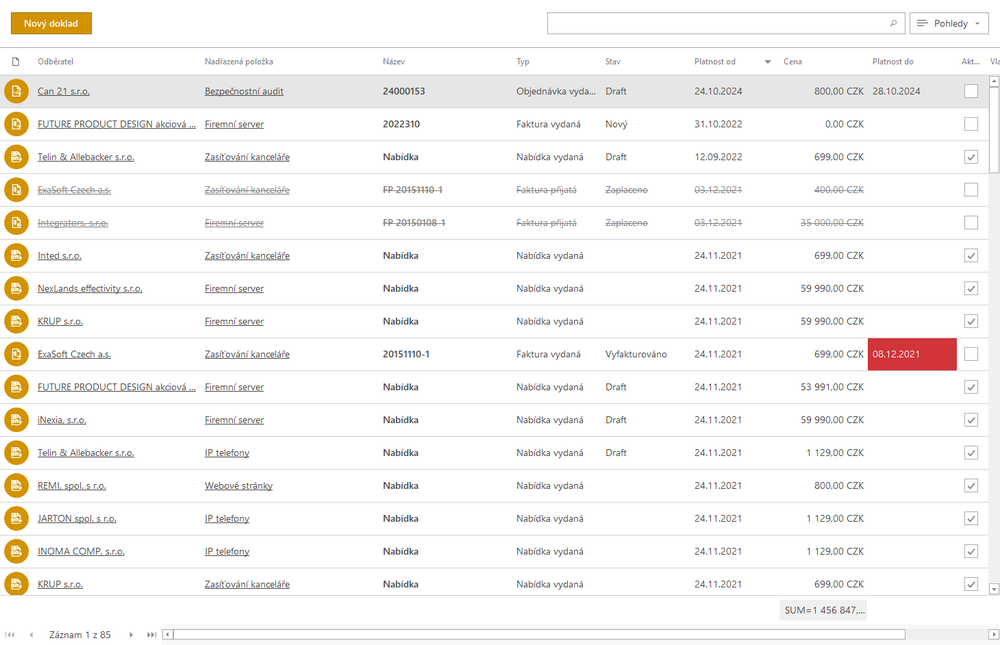
Správa dokladů
Máte-li dostatečná oprávnění, můžete:
- Vytvořit nový doklad - Podrobný postup vytváření položek naleznete v kapitole Vytvoření nového záznamu.
- Editovat existující doklady - Podrobný popis možností editace naleznete v kapitole Editace záznamu.
- Odstranit záznam - Způsoby odstranění záznamů naleznete v kapitole Odstranění záznamu.
Karta dokladu
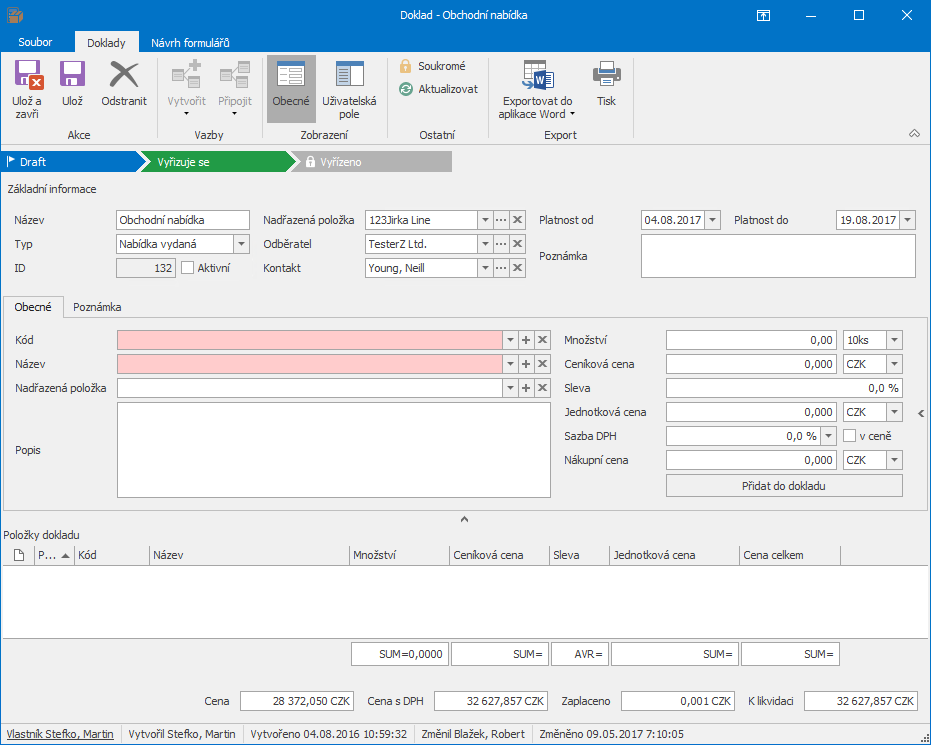
| Základní informace |
Název - nazvěte doklad tak, jak potřebujete. Typ - vyberte o jaký z uvedených dokladů se jedná. Platnost od/Platnost do - na základě dokladu je možné vytvářet nabídky nebo faktury, a tak je přímo zde možné uvést platnost nabídky, splatnost faktury, atd. Platnost do může být automaticky doplňována pomocí globálního nastavení Výchozí doba platnosti nabídky vydané. ID - přiřazuje se automaticky. Aktivní - zaškrtávací pole je zpřístupněno pouze pro doklad typu Nabídka vydaná, který má vyplněnou nadřazenou položku, a slouží k určení toho, které nabídky jsou stále aktivní. Kromě přehledové funkce pole slouží také k tomu, aby byla s jednou příležitostí spojena vždy pouze jedna aktivní nabídka stejného zboží. Nebude tak docházet k tomu, že s jednou příležitostí budete mít spojeno více stejných aktivních nabídek. Nadřazená položka / Odběratel / Kontakt - pro uložení dokladu je nutné vybrat hodnotu do alespoň jednoho z polí Nadřazená položka nebo Odběratel. Poznámka - text, který k danému dokladu chcete připojit. Více o poli najdete v článku Pole Poznámka. |
| Záložka "Obecné" |
Kód/Název - zde můžete vybrat konkrétní položku, kterou jste ukládali v modulu Zboží, případně zde zboží zadáte ručně, pokud ho v modulu Zboží nemáte uložené. Kód může mít maximálně 64 znaků. Nadřazená položka - pro každé zboží je možné vložit vlastní nadřazenou položku, která se liší od Nadřazené položky dokladu. S touto nadřazenou položkou je pak zboží v dokladu spojeno, což využijete hlavně ve chvíli, kdy na jedné faktuře fakturujete položky, které se vztahují k různým projektům. Pokud máte zapnuté nastavení Počítat ceny na projektu z dokladů, budou se jednotlivé položky načítat pouze do ceny svého projektu, a vy tak nadále máte přesný přehled o tom, kolik vám každý projekt přinesl a kolik vás stál. Jestliže není Nadřazená položka zboží v dokladu vyplněna, bere se za jeho nadřazenou položku ta, která je definována pro doklad. Pokud je vybrána Nadřazená položka na zboží, je doklad zobrazený i v záložce Doklady nadřazené položky tohoto zboží, aniž by zde byla další vazba. Popis - detailnější popis zboží. Množství - uvedete množství zboží, jež chcete do dokladu vložit. Ceníková cena - uvede se cena, která se ke zboží vztahuje. Sleva - pokud je na zboží sleva, zde uvedete její procentní hodnotu. Jednotková cena - vypočítává se automaticky na základě zadané ceny a slevy - pokud ji chcete měnit, můžete tak učinit při zapnutí Povolit změnit ceníkovou cenu při zadávání položek do dokladu. Sazba DPH - jedná se o přidání DPH k ceně zboží, která je evidována bez DPH. DPH vybíráte z přednastavených hodnot, které můžete změnit v sekci Pole pod položkou DPH. Cena s DPH se pak zobrazí ve sloupci stejného jména. DPH se počítá z Jednotkové ceny, která je Ceníkovou cenou případně sníženou o hodnotu v poli Sleva. Pole v ceně pak určuje, jestli chcete mít sazbu DPH zahrnutou již v jednotkové ceně, anebo zda se bude DPH počítat z jednotkové ceny. Pro výchozí nastavení můžete využít funkci Ceny na zboží zahrnují DPH. Nastavíte si tak DPH, jak potřebujete dle způsobu účtování, na které jste zvyklí. Nákupní cena - cena, za kterou bylo zboží původně pořízeno. V případě, že je doklad typu Faktura vydaný, Pokladna přijatá nebo Opravný daňový doklad vydaný, je jejich nákupní cena započítávána na projektu jako Skutečný náklad ostatní, a to na základě mechanismu Počítat ostatní náklady na projektu z nákupní ceny položek dokladu. Aby se zboží objevilo v dokladu, je nutné kliknout na tlačítko Přidat do dokladu. Pokud tak učiníte, záznam o zboží se objeví v seznamu Položky dokladu a vy můžete zadávat další zboží. Přidávat můžete pouze zboží oceněné v jedné měně. Například, pokud jste již přidali zboží v českých korunách, není možné přidat další, které je oceněné v eurech. |
| Záložka "Poznámka" |
Pole Poznámka na záložce Poznámka se netýká celého dokladu, ale právě editovaného zboží. Více o poli najdete v článku Pole Poznámka. |
Další obecné informace o okně pro práci se záznamem najdete v kategorii Okno pro práci se záznamem.
Položky dokladu
Položky dokladu je spodní částí každého dokladu. Tato část obsahuje především soupis všech položek zboží, které byly do dokladu přidány. Jedná se v podstatě o standardní soupis, který můžete vidět například na fakturách. Kromě toho Položky dokladu nabízí přehledové řádky.
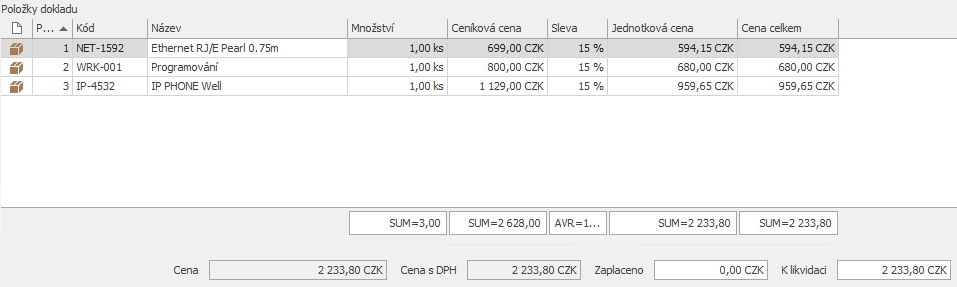
Hned pod jednotlivými sloupci vidíte sumarizační řádek, který si můžete upravovat standardně, jak se upravují v seznamech.
Ve spodní části pak máte ještě pole s přehledem o tom, jaká je celková cena dokladu, celková cena s DPH, ale také vidíte, kolik již bylo zaplaceno (Zaplaceno) a kolik ještě zbývá zaplatit (K likvidaci). Jediným pohledem tak získáváte přehled o tom, jestli už byla faktura zaplacena, případně kolik ještě musí odběratel zaplatit.
Pomocí nastavení Slučovat stejné položky zboží při vkládání do dokladu je možné určit, zda se zboží, po opětovném vložení bude slučovat, anebo se bude vkládat na nový řádek.
Výpočet zisku
Na základě vloženého zboží a jeho cen, eWay-CRM automaticky vypočítává zisk, který na daném dokladu máte. Zisk se vypočítává jako cena veškerého zboží na dokladu bez DPH (sloupec Cena), od které se odečte pořizovací cena zboží bez DPH (sloupec Nákupní cena).
Sloupec Zisk, případně Zisk (Výchozí měna) a Zisk (Měna nadřazená položka), je možné přidat pomocí funkce Výběr sloupců v seznamu dokladů.
Workflow panel pro modul Doklady
V horní části okna pro práci se záznamem je zobrazen workflow panel. Kroky workflow panelu závisí na typu dokladu – nastavení typů dokladu a jednotlivých kroků workflow panelu se provádí v Centru pro správu eWay-CRM.
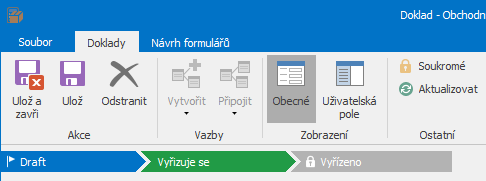
Je tedy možné mít k dispozici předdefinovaných několik různých typů dokladů a zajistit tak, že pracovníci budou vždy za všech okolností vědět, jak doklad zpracovat. Systém je schopen během změny stavu položky kontrolovat, zda jsou vyplněna určitá pole (například platnost nebo odběratel), zda jsou vytvořeny vazby s určitými objekty (například, že je přidáno zboží), atp.
eWay-CRM umožňuje automatickou notifikaci skupin uživatelů nebo i jednotlivých pracovníků, takže se finanční ředitel například vždy dozví, že doklad typu Faktura vydaná byl zákazníkem zaplacen.
Pro obecné informace o workflow nahlédněte do kapitoly Workflow panel.
